excel 如何利用单元格格式实现手机号码快速分段显示
办公教程导读
收集整理了【excel 如何利用单元格格式实现手机号码快速分段显示】办公软件教程,小编现在分享给大家,供广大互联网技能从业者学习和参考。文章包含408字,纯文字阅读大概需要1分钟。
办公教程内容图文
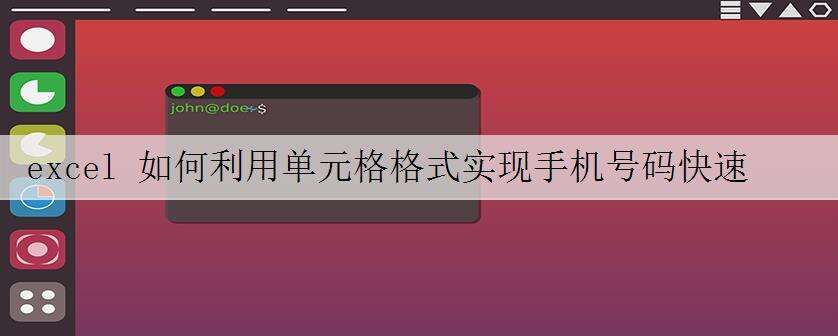
很多手机号码,密密麻麻看着实在眼花缭乱,一不小心就看错数据有木有?如果给这些手机号码分段显示,比如显示130-1590-1111,是不是美观很多,又便于记忆。那怎么快速让表格里的这些手机号码分段显示?不要告诉我,你是一个号码一个号码的去编辑,录入“—”来分隔这些号码?这样子就太菜了,也很浪费时间哈。其实可以通过自定义格式的方法快速让手机号码分段显示。
比如,要让以下表格手机号码分段显示。
步骤1、选中B列的手机号码单元格区域,右键-设置单元格格式;
步骤2、在弹出的[设置单元格格式]对话框里,选择【数字】—【自定义】—【类型】;
步骤3、在【类型】这里进行设置,即手动输入自己要显示的号码格式,比如为:000-0000-0000,然后点击[确定]。
确定后,可以看到表格里的手机号码即按我们设置的格式分段显示出来了。
看到这里,有没有觉得这种方法简单又快捷?
同样如果是银行卡要分段显示也同样可以用这种方法。
办公教程总结
以上是为您收集整理的【excel 如何利用单元格格式实现手机号码快速分段显示】办公软件教程的全部内容,希望文章能够帮你了解办公软件教程excel 如何利用单元格格式实现手机号码快速分段显示。
如果觉得办公软件教程内容还不错,欢迎将网站推荐给好友。

